Микрофон для голосового поиска стал одним из самых удобных инструментов в повседневной жизни. Он позволяет искать информацию голосом, не прибегая к набору текста на клавиатуре. Среди популярных поисковых систем, таких как Google, Bing и Яндекс, предлагающих голосовой поиск, Яндекс является одним из наиболее популярных в России. Чтобы воспользоваться голосовым поиском Яндекса, необходимо правильно включить микрофон на своем компьютере или мобильном устройстве. В этой статье мы расскажем подробную инструкцию о том, как включить микрофон для поиска в Яндексе.
Первое, что вам потребуется, это проверить, что ваше устройство имеет рабочий микрофон. Вы можете сделать это с помощью встроенного голосового рекордера или других программ, поддерживающих запись звука. Если микрофон работает, значит, у вас есть возможность использовать голосовой поиск в Яндексе.
Теперь, когда вы убедились, что микрофон на вашем устройстве функционирует исправно, необходимо проверить его настройки. Для этого зайдите в настройки операционной системы вашего устройства и найдите раздел, отвечающий за микрофон. В большинстве случаев, вы сможете найти этот раздел в разделе "Звук" или "Аудио". Убедитесь, что микрофон включен и не отключен никакими дополнительными настройками.
После того, как вы убедились в работоспособности и правильной настройке микрофона на вашем устройстве, вам необходимо включить голосовой поиск в Яндексе. Для этого зайдите на главную страницу Яндекса и найдите иконку микрофона. Обычно она располагается рядом с полем поиска. Нажмите на иконку микрофона и предоставьте Яндексу доступ к микрофону на вашем устройстве. После этого вы сможете использовать голосовой поиск в Яндексе, просто произнося ключевые слова или фразы, которые хотите найти.
Теперь у вас есть полная инструкция о том, как включить микрофон для поиска в Яндексе. Не забывайте, что голосовой поиск может быть использован не только на компьютере, но и на мобильных устройствах. Благодаря этому удобному инструменту, вы сможете быстро и легко искать информацию в Яндексе, используя только свой голос!
Как включить микрофон?

Если вы хотите использовать голосовой поиск в Яндексе, вам потребуется включить микрофон на своём устройстве. Вот подробная инструкция о том, как это сделать.
- На компьютере:
- Откройте настройки операционной системы.
- Выберите раздел «Конфиденциальность и безопасность» или аналогичный.
- В разделе «Микрофон» включите переключатель в положение «Включено».
- Перейдите в настройки устройства.
- Выберите раздел «Приложения и уведомления» или аналогичный.
- В разделе «Поиск» или «Голос» включите возможность использования микрофона.
После того, как вы включили микрофон, вы можете использовать голосовой поиск в Яндексе. Просто откройте браузер или приложение Яндекса, нажмите на иконку микрофона и произнесите свой запрос. Яндекс распознает вашу речь и предоставит вам результаты.
Поиск в Яндексе: подробная инструкция
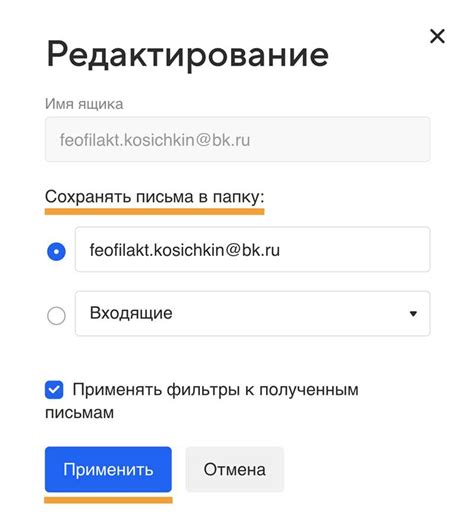
1. Откройте браузер и введите адрес www.yandex.ru в адресной строке.
2. В верхней части страницы будет располагаться строка поиска. Введите в неё ключевые слова или фразу, описывающую то, что вы ищете. Например, "лучшие рецепты пиццы".
3. Если вы хотите ограничить поиск по времени, категориям или типам документов, используйте дополнительные параметры, доступные в меню настройки поиска.
4. Нажмите на кнопку "Найти" или просто нажмите клавишу "Enter" на клавиатуре.
5. Яндекс выдаст вам список результатов поиска. Чтобы открыть интересующий вас сайт, нажмите на его заголовок или описание.
6. Если вы хотите просмотреть страницу, соответствующую результату поиска, но не покидать страницу результатов, нажмите на ссылку "Предпросмотр" рядом с описанием.
7. Для расширения результатов поиска, просмотрите дополнительные вкладки, такие как "Картинки" или "Видео". Вы можете уточнить поиск именно в определенных категориях.
8. Чтобы сохранить результаты поиска, нажмите на иконку "Закладки" или используйте функцию "Отправить по почте". Вы также можете скопировать ссылку на результаты и отправить её кому-то.
9. Если вы хотите настроить микрофон для поиска голосом в Яндексе, нажмите на иконку микрофона и следуйте инструкциям для его включения.
Теперь вы знаете, как включить микрофон для поиска в Яндексе и проводить удобные и эффективные поисковые запросы. Используйте эти инструкции, чтобы получить нужную информацию быстро и без лишних сложностей!
Шаг 1:

Откройте браузер и перейдите на главную страницу Яндекса.
В правом верхнем углу страницы найдите иконку микрофона. Обычно она располагается неподалеку от поисковой строки или в меню.
Нажмите на иконку микрофона для активации голосового поиска.
Перед вами откроется окно с приветственной надписью "Добро пожаловать в голосовой поиск Яндекса". Это значит, что микрофон успешно включен и готов к работе.
Проверьте наличие микрофона
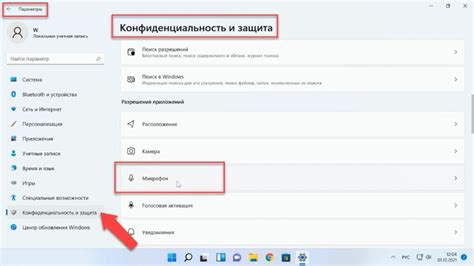
Перед тем, как включить микрофон для поиска в Яндексе, необходимо убедиться в наличии работающего микрофона на вашем устройстве. Для этого выполните следующие шаги:
- Проверьте физическое подключение микрофона к вашему компьютеру или гаджету. Убедитесь, что он правильно вставлен в соответствующий разъем.
- Убедитесь, что микрофон не заблокирован или отключен на уровне операционной системы. Проверьте настройки звука в системных настройках и убедитесь, что микрофон включен и правильно настроен.
- Попробуйте записать аудио или сделать голосовой звонок, используя любое приложение с функцией записи голоса. Если у вас есть возможность записывать голос, значит микрофон работает.
Если микрофон не работает, попробуйте перезагрузить устройство и повторить проверку. Если проблема так и не решится, возможно более глубокие причины неисправности микрофона и вам стоит обратиться к специалисту.
Шаг 2: Настройка доступа к микрофону в браузере
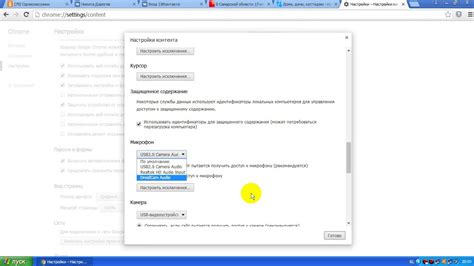
После того, как вы включили «Рассказывать вместо набора», необходимо убедиться, что ваш браузер имеет доступ к микрофону. Это необходимо для того, чтобы вы могли использовать голосовой поиск в Яндексе. Вот как настроить доступ к микрофону в популярных браузерах:
Google Chrome
- Откройте браузер Google Chrome на вашем компьютере.
- В правом верхнем углу окна браузера, щелкните на иконке «Параметры» (три точки).
- В выпадающем меню выберите пункт «Настройки».
- Прокрутите страницу вниз и нажмите на ссылку «Дополнительные».
- В разделе «Конфиденциальность и безопасность» нажмите на «Настройки контента».
- В открывшемся списке найдите раздел «Микрофон» и нажмите на него.
- Убедитесь, что опция «Разрешить сайтам запрашивать доступ к вашему микрофону» включена.
- Если она выключена, переместите переключатель в состояние «Вкл».
Примечание: если у вас уже есть разрешение на доступ к микрофону в браузере Chrome, вы просто увидите вместо ссылки "настройки контента" кнопку "доступ к микрофону". Щелкните по этой кнопке и перейдите к следующему шагу.
Mozilla Firefox
- Откройте браузер Mozilla Firefox на вашем компьютере.
- В правом верхнем углу окна браузера, щелкните на иконке «Меню» (три горизонтальные линии).
- В выпадающем меню выберите пункт «Настройки».
- В левом столбце страницы настроек найдите раздел «Окна и вкладки» и нажмите на него.
- В разделе «Веб-компоненты» найдите опцию «Разрешить сайтам использовать веб-компоненты, включая доступ к вашему микрофону».
- Убедитесь, что эта опция включена.
Примечание: если у вас уже есть разрешение на доступ к микрофону в браузере Firefox, вы просто увидите вместо пункта "веб-компоненты" пункт "Настройки сайтов". Щелкните по этому пункту и перейдите к следующему шагу.
После того, как вы настроили доступ к микрофону в выбранном вами браузере, вы готовы использовать голосовой поиск в Яндексе и получать результаты с помощью микрофона. Перейдите к следующему шагу, чтобы узнать, как активировать поиск с голосовым вводом в Яндексе.
Откройте поисковик Яндекс
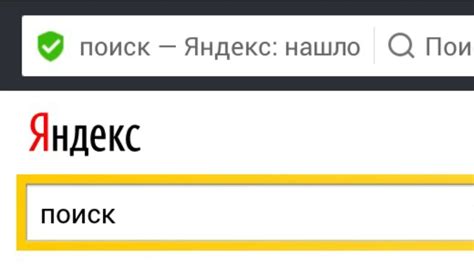
Чтобы включить микрофон для поиска в Яндексе, первым делом откройте поисковик Яндекс на вашем устройстве. Вы можете это сделать, запустив приложение "Яндекс" на вашем мобильном устройстве или перейдя по адресу https://www.yandex.ru/ в браузере на вашем компьютере.
Шаг 3:
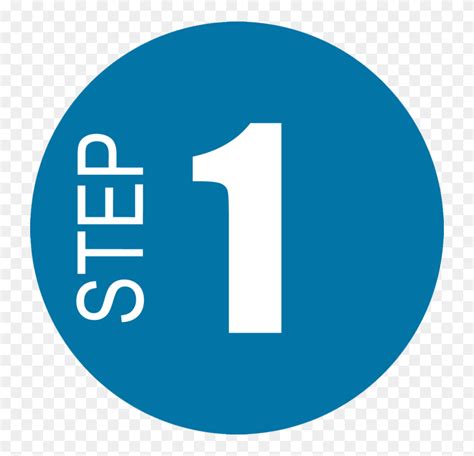
| 1. | Откройте Яндекс в вашем браузере и перейдите на главную страницу поиска. |
| 2. | В правом верхнем углу страницы найдите и нажмите на иконку микрофона. |
| 3. | Подтвердите доступ браузера к вашему микрофону, если появится запрос. |
| 4. | Готово! Теперь вы можете задавать голосовые запросы и искать информацию, говоря в микрофон. |
Обратите внимание, что включение микрофона для поиска доступно только в некоторых браузерах, таких как Google Chrome или Яндекс.Браузер. Если вы используете другой браузер, возможно, вам потребуется включить эту функцию в настройках браузера.
Найдите поле для голосового ввода

Для того чтобы включить микрофон и воспользоваться голосовым поиском в Яндексе, вам сначала необходимо найти поле для голосового ввода. Обычно оно находится рядом с обычным полем для текстового ввода, в которое вы обычно вводите запросы.
Поле для голосового ввода может выглядеть как микрофон или значок голосового ввода. Оно может быть расположено справа от текстового поля или в виде отдельной кнопки возле поисковой строки. Некоторые сайты также могут показывать текстовую подсказку, указывающую на наличие функции голосового поиска.
Чтобы включить голосовой ввод, просто нажмите на значок микрофона или на кнопку для голосового поиска. Браузер может запросить доступ к вашему микрофону, поэтому необходимо предоставить разрешение на его использование.
После этого вам будет доступна возможность голосового ввода для поиска в Яндексе. Произнесите ваш запрос вслух, и браузер автоматически его распознает и отправит на сервер для обработки. Вы получите результаты поиска как обычно, только без необходимости вводить текстовые запросы вручную.
Шаг 4: Настройка разрешений в браузере
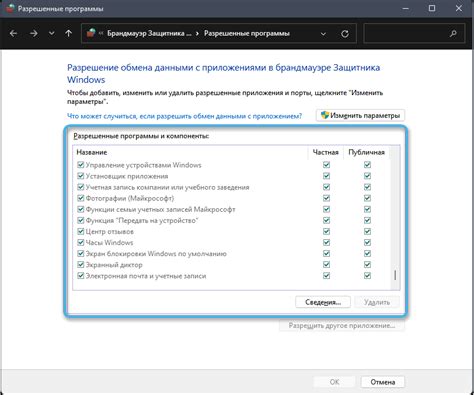
Чтобы использовать микрофон для поиска в Яндексе, необходимо предоставить соответствующие разрешения в браузере. Вот как это сделать:
- Откройте настройки своего браузера.
- Перейдите в раздел "Приватность и безопасность".
- Найдите раздел, отвечающий за разрешения или доступ к микрофону.
- Убедитесь, что разрешение на использование микрофона включено.
- Если разрешение не включено, включите его.
После настройки разрешений в браузере вы сможете использовать микрофон для поиска в Яндексе без проблем.
Нажмите на значок микрофона

Чтобы включить микрофон для поиска в Яндексе, вам необходимо выполнить следующие шаги:
| 1. | Откройте браузер и перейдите на главную страницу поиска Яндекса. |
| 2. | В правом верхнем углу страницы вы увидите значок микрофона. |
| 3. | Нажмите на значок микрофона, чтобы активировать функцию голосового поиска. |
| 4. | У вас будет возможность задать вопрос голосом или произнести ключевое слово для поиска. |
| 5. | После того, как вы сделали запрос голосом, Яндекс выполнит поиск и предоставит вам результаты. |
Теперь вы знаете, как включить микрофон для голосового поиска в Яндексе. Наслаждайтесь удобным и быстрым способом поиска информации с помощью голосовых команд!